Konfigurieren eines Berichtsservers im nativen Modus für die lokale Verwaltung (SSRS)
Für die Bereitstellung eines Reporting Services -Berichtsservers unter einem der folgenden Betriebssysteme sind weitere Konfigurationsschritte erforderlich, wenn die Berichtsserverinstanz lokal verwaltet werden soll. In diesem Artikel wird beschrieben, wie der Berichtsserver für die lokale Verwaltung konfiguriert wird. Informationen zum Installieren des Berichtsservers finden Sie unter Installieren von SQL Server über den winstallation-Assistenten (Setup). Informationen zum Konfigurieren des Berichtsservers finden Sie unter Verwalten eines Berichtsservers von Reporting Services im nativen Modus.
Gilt für:
Reporting Services im nativen Modus
-
Windows Server 2012 R2
-
Windows 8.1
-
Windows 8
-
Windows Server 2012
-
Windows Server 2008 R2
-
Windows 7
-
Windows Server 2008
Da Berechtigungen durch die angegebenen Betriebssysteme beschränkt werden, führen Mitglieder der lokalen Gruppe Administratoren die meisten Anwendungen auf die gleiche Weise wie bei der Verwendung des Standardbenutzerkontos aus.
Dieses Verfahren verbessert zwar die allgemeine Sicherheit des Systems, verhindert jedoch, dass Sie die vordefinierten integrierten Rollenzuweisungen verwenden, die von Reporting Services für lokale Administratoren erstellt werden.
Konfigurieren des lokalen Berichtsservers und der Webportalverwaltung
Konfigurieren von SQL Server Management Studio (SSMS) für die lokale Verwaltung des Berichtsservers
Übersicht der Konfigurationsänderungen
Durch die folgenden Konfigurationsänderungen wird der Server so konfiguriert, dass Berichtsserverinhalte und -vorgänge mit Standardbenutzerberechtigungen verwaltet werden können:
Fügen Sie Reporting Services -URLs zu vertrauenswürdigen Websites hinzu. Internet Explorer wird unter den aufgelisteten Betriebssystemen standardmäßig im geschützten Modus ausgeführt. Diese Funktion verhindert, dass Browseranforderungen Prozesse auf hoher Ebene erreichen, die auf demselben Computer ausgeführt werden. Sie können den geschützten Modus für die Berichtsserveranwendungen deaktivieren, indem Sie sie als vertrauenswürdige Sites hinzufügen.
Erstellen Sie Rollenzuweisungen, die Ihnen als Berichtsserveradministrator die Berechtigung zur Verwaltung von Inhalt und Vorgängen verleihen, ohne die Funktion Als Administrator ausführen in Internet Explorer verwenden zu müssen. Durch das Erstellen von Rollenzuweisungen für Ihr Windows-Benutzerkonto erhalten Sie Zugriff auf einen Berichtsserver mit Inhalts-Manager- und Systemadministratorberechtigungen. Sie erhalten Zugriff durch explizite Rollenzuweisungen, die die vordefinierten, integrierten Rollenzuweisungen ersetzen, die von Reporting Services erstellt werden.
Konfigurieren des lokalen Berichtsservers und der Webportalverwaltung
Führen Sie die Konfigurationsschritte in diesem Abschnitt aus, wenn beim Navigieren zu einem lokalen Berichtsserver Fehlermeldungen in der Art des folgenden Beispiels angezeigt werden:
- Der
Domain\[user name]-Benutzer verfügt nicht über die erforderlichen Berechtigungen. Stellen Sie sicher, dass ausreichende Berechtigungen erteilt und die Einschränkungen der Windows-Benutzerkontensteuerung (UAC) behandelt werden.
Browsereinstellungen für vertrauenswürdige Websites
Öffnen Sie ein Browserfenster mit Als Administrator ausführen-Berechtigungen. Klicken Sie im Menü Start mit der rechten Maustaste auf Internet Explorer, und wählen Sie dann Als Administrator ausführen aus.
Wählen Sie Ja aus, wenn Sie dazu aufgefordert werden, um den Vorgang fortzusetzen.
Geben Sie in der URL-Adresse die Webportal-URL ein. Anleitungen finden Sie unter Das Webportal eines Berichtsservers (einheitlicher SSRS-Modus).
Wählen Sie Tools aus.
Wählen Sie Internetoptionen aus.
Wählen Sie Sicherheit aus.
Wählen Sie Vertrauenswürdige Websites aus.
Wählen Sie Standorte.
Fügen Sie
https://<your-server-name>hinzu.Deaktivieren Sie das Kontrollkästchen Für Sites dieser Zone ist eine Serverüberprüfung (https:) erforderlich, falls Sie HTTPS nicht für die Standardwebsite verwenden.
Wählen Sie Hinzufügen aus.
Klicken Sie auf OK.
Ordnereinstellungen des Webportals
Wählen Sie im Webportal auf der Startseite Ordner verwalten aus.
Wählen Sie auf Seite Ordner Verwalten die Option Sicherheit und dann Gruppe oder Benutzer hinzufügen aus.
Geben Sie auf der Seite Neue Rollenzuweisung im Feld Gruppe oder Benutzer Ihr Windows-Benutzerkonto im folgenden Format ein:
<domain>\<user>.Wählen Sie Inhalts-Manageraus.
Klicken Sie auf OK.
Siteeinstellungen des Webportals
Öffnen Sie den Browser mit Administratorprivilegien, und navigieren Sie zum Webportal (
https://<server name>/reports).Wählen Sie das Zahnradsymbol in der obersten Zeile der Seite Start und dann im Menü auf Website-Einstellungen aus.
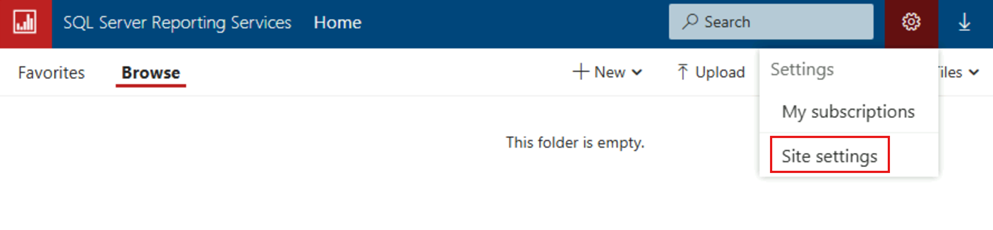
Tipp
Wenn die Option Website-Einstellungen nicht angezeigt wird, schließen Sie Ihren Browser und öffnen Sie ihn erneut. Browsen Sie mit Administratorrechten zum Webportal.
Wählen Sie auf der Seite „Siteeinstellungen“ die Option Sicherheit aus, und wählen Sie dann Gruppe oder Benutzer hinzufügen aus.
Geben Sie im Feld Gruppen- oder Benutzername Ihr Windows-Benutzerkonto im folgenden Format ein:
<domain>\<user>.Wählen Sie Systemadministratoraus.
Klicken Sie auf OK.
Schließen Sie das Webportal.
Öffnen Sie das Webportal in Internet Explorer erneut, ohne Als Administrator ausführen zu verwenden.
Konfigurieren von SQL Server Management Studio (SSMS) für die lokale Verwaltung des Berichtsservers
Standardmäßig ist es nur möglich, auf alle in SQL Server Management Studio verfügbaren Berichtsservereigenschaften zuzugreifen, wenn Sie Management Studio mit Administratorprivilegien starten.
Konfigurieren von Reporting Services mit Rolleneigenschaften und Rollenzuweisungen, sodass Management Studio nicht jedes Mal mit erweiterten Berechtigungen gestartet werden muss:
Klicken Sie im Menü Start mit der rechten Maustaste auf Microsoft SQL ServerManagement Studio und wählen Sie dann Als Administrator ausführen aus.
Stellen Sie eine Verbindung mit dem lokalen Reporting Services -Server her.
Wählen Sie im Knoten Sicherheit die Option Systemrollen aus.
Klicken Sie mit der rechten Maustaste auf Systemadministrator und wählen Sie dann Eigenschaften aus.
Wählen Sie auf der Seite Systemrolleneigenschaften die Option Berichtsservereigenschaften anzeigenaus. Wählen Sie weitere Eigenschaften aus, die Sie Mitgliedern der Systemadministratorrolle zuordnen möchten.
Klicken Sie auf OK.
Schließen Management Studio
Informationen zum Hinzufügen eines Benutzers zur Systemrolle „Systemadministrator“ finden Sie im Abschnitt Siteeinstellungen des Webportals weiter oben in diesem Artikel.
Wenn Sie jetzt Management Studio öffnen und nicht explizit Als Administrator ausführen auswählen, haben Sie Zugriff auf die Berichtsservereigenschaften.
So konfigurieren Sie SQL Server Data Tools (SSDT) für die Veröffentlichung auf einem lokalen Berichtsserver
Wenn Sie SQL Server Data Tools auf einem der im ersten Abschnitt dieses Artikels aufgeführten Betriebssysteme installiert haben, treten möglicherweise Berechtigungsfehler auf. Das ist der Fall, wenn SSDT mit einem lokalen Berichtsserver im nativen Modus interagieren soll. Dies geschieht nur, wenn Sie SQL Server Data Tools (SSDT) nicht mit erhöhten Berechtigungen öffnen oder Reporting Services-Rollen konfigurieren. Wenn Sie nicht über ausreichende Berechtigungen verfügen, können Probleme in der Art des folgenden Beispiels auftreten:
Beim Versuch, Berichtselemente auf dem lokalen Berichtsserver bereitzustellen, wird im Fenster Fehlerliste eine Fehlermeldung wie die folgende angezeigt:
- Die dem Benutzer
Domain\<user name>erteilten Berechtigungen reichen zum Ausführen des Vorgangs nicht aus.
- Die dem Benutzer
Ausführen mit erweiterten Berechtigungen bei jedem Öffnen von SSDT
Wählen Sie im Startmenü Microsoft SQL Server aus, und klicken Sie anschließend mit der rechten Maustaste auf SQL Server Data Tools. Wählen Sie Als Administrator ausführen aus.
Wählen Sie Ja aus, wenn Sie dazu aufgefordert werden, um den Vorgang fortzusetzen.
Sie können jetzt Berichte und andere Elemente auf einem lokalen Berichtsserver bereitstellen.
Konfigurieren von Reporting Services-Rollenzuweisungen
Gehen Sie nach den Schritten aus den Abschnitten Ordnereinstellungen des Webportals und Siteeinstellungen des Webportals weiter oben in diesem Artikel vor.
Weitere Informationen
Ein weiterer häufiger Konfigurationsschritt in Verbindung mit der Verwaltung von Reporting Services besteht darin, Port 80 in der Windows-Firewall zu öffnen, um den Zugriff auf den Berichtsservercomputer zu ermöglichen. Anweisungen finden Sie unter Konfigurieren einer For für den Zugriff auf den Berichtsserver.